希沃白板怎么绑定邮箱?希沃白板绑定邮箱方法
今天小编为大家带来的是希沃白板绑定邮箱方法,想知道怎么做的小伙伴来看看接下来的这篇文章吧,相信一定会帮到你们的。
希沃白板怎么绑定邮箱?希沃白板绑定邮箱方法
1、首先打开希沃白板APP。
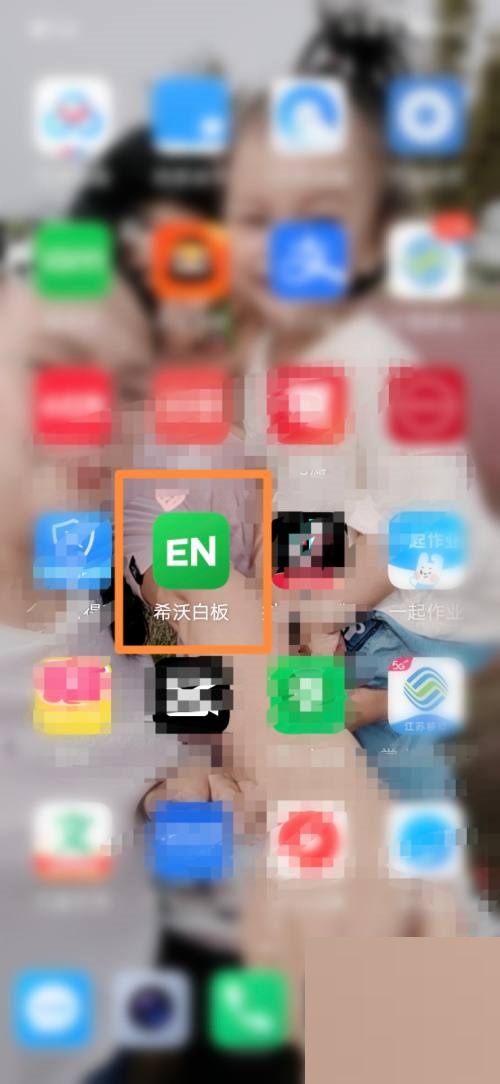
2、然后进入云课件主页。
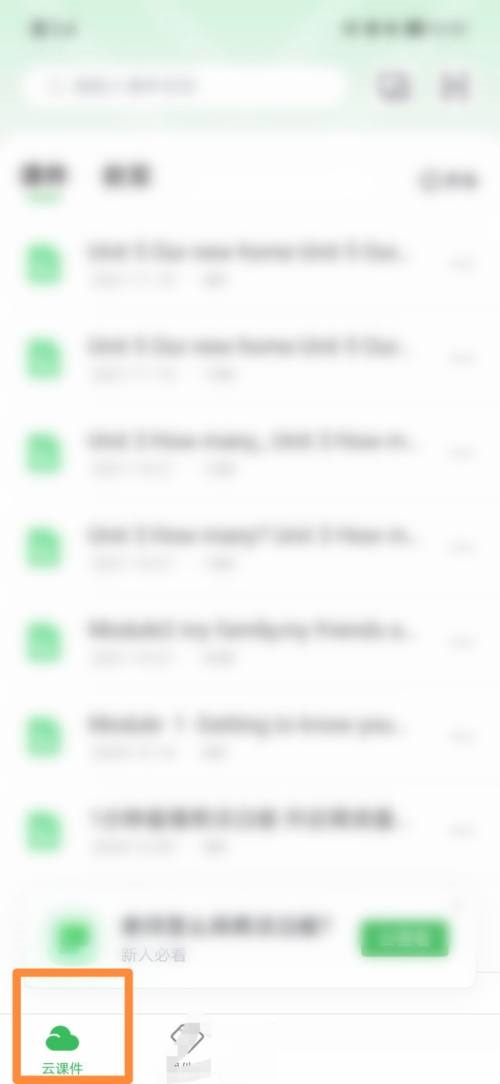
3、接着点击设置。
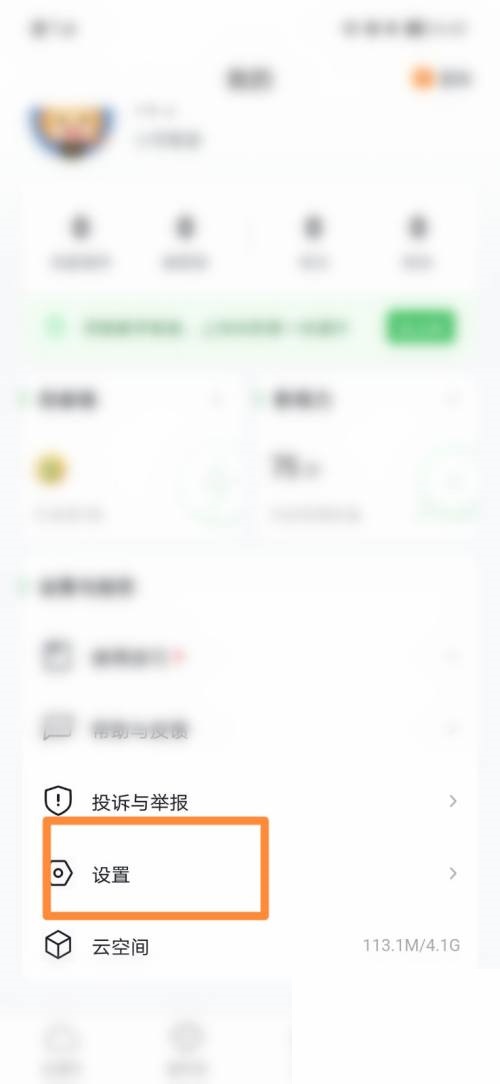
4、点击帐号管理。
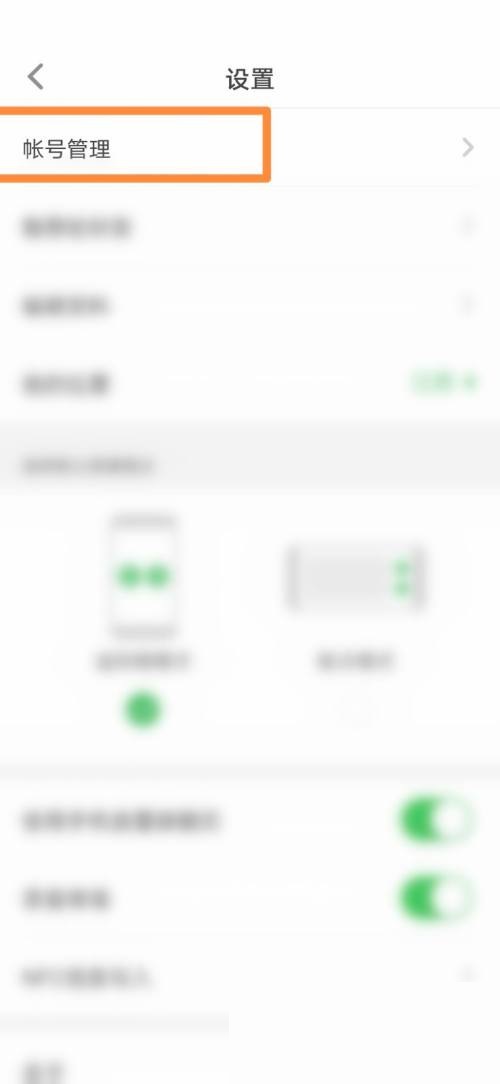
5、最后点击绑定邮箱按钮就好。
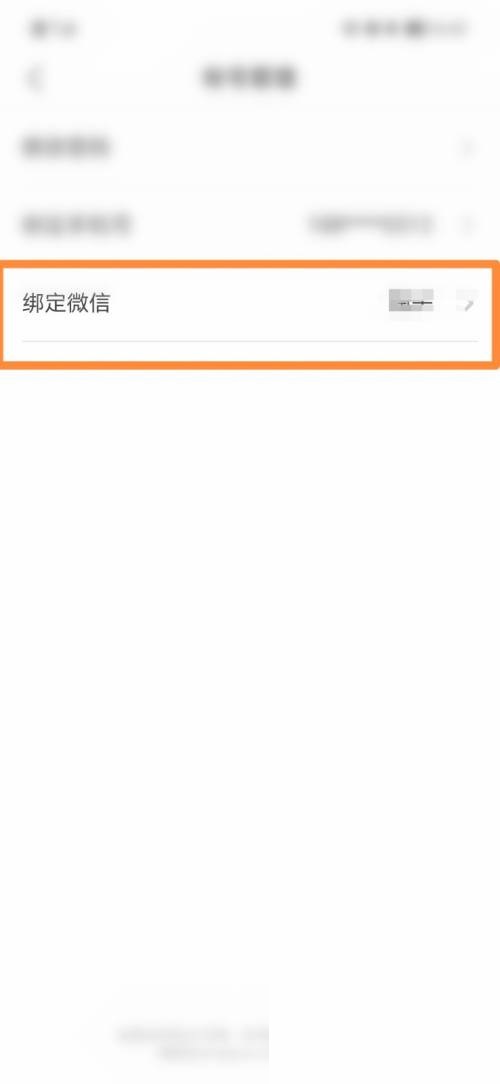
谢谢大家阅读观看,希望本文能帮到大家!
tags:
今天小编为大家带来的是希沃白板绑定邮箱方法,想知道怎么做的小伙伴来看看接下来的这篇文章吧,相信一定会帮到你们的。
希沃白板怎么绑定邮箱?希沃白板绑定邮箱方法
1、首先打开希沃白板APP。
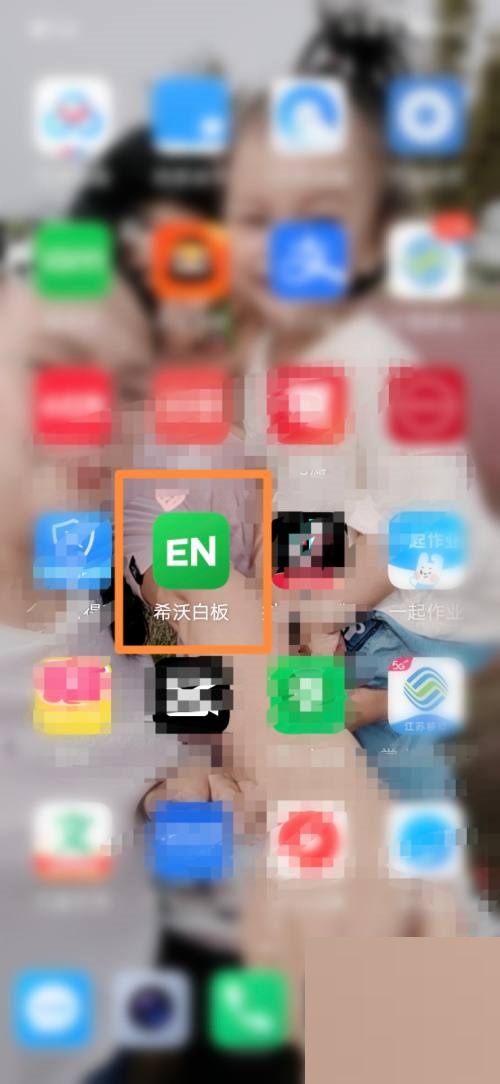
2、然后进入云课件主页。
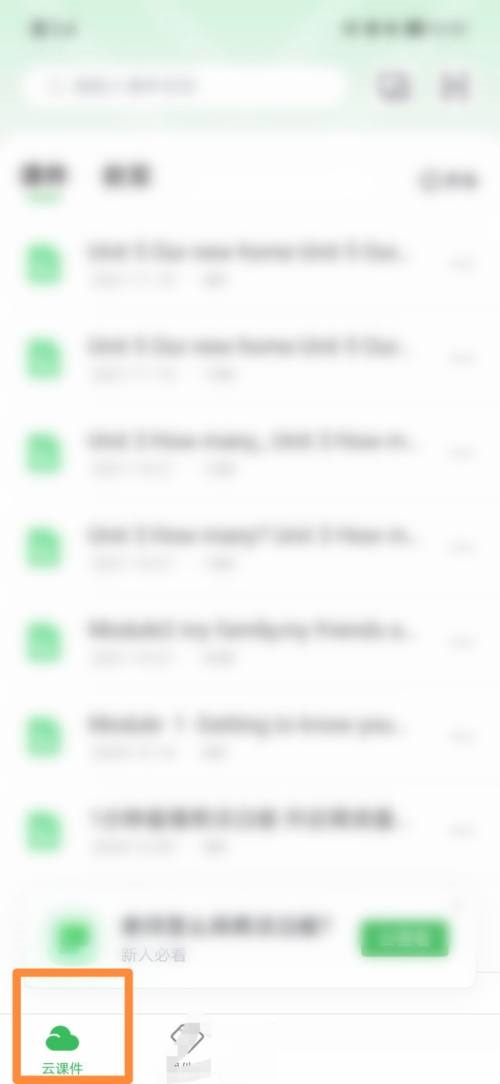
3、接着点击设置。
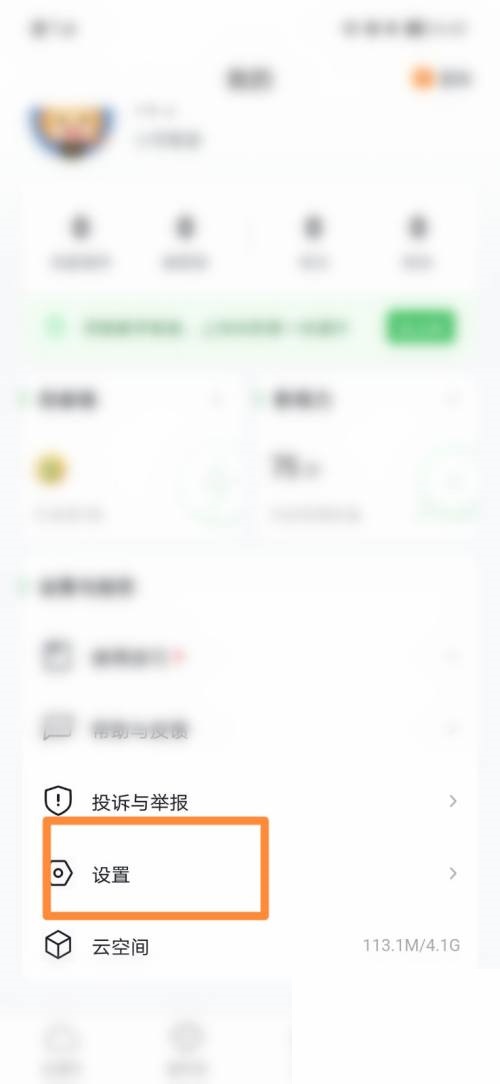
4、点击帐号管理。
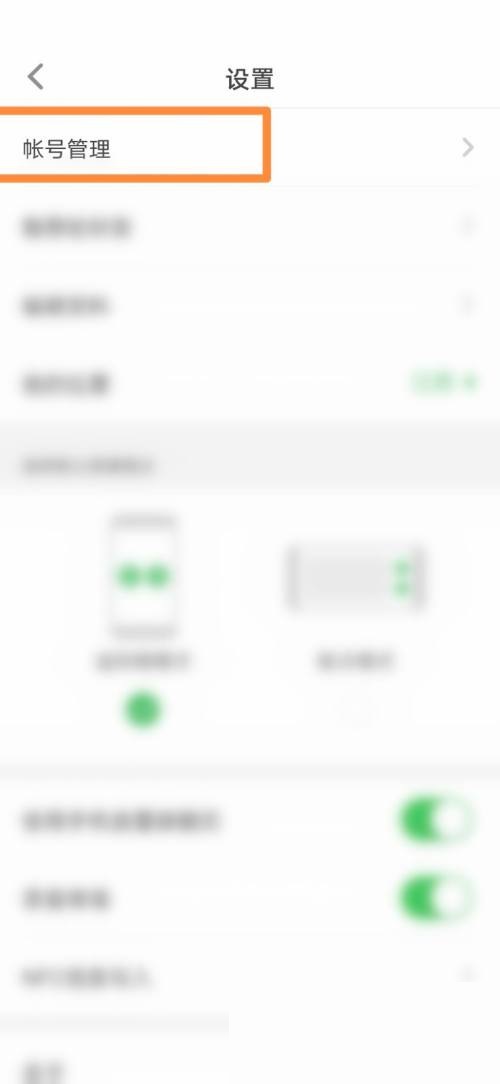
5、最后点击绑定邮箱按钮就好。
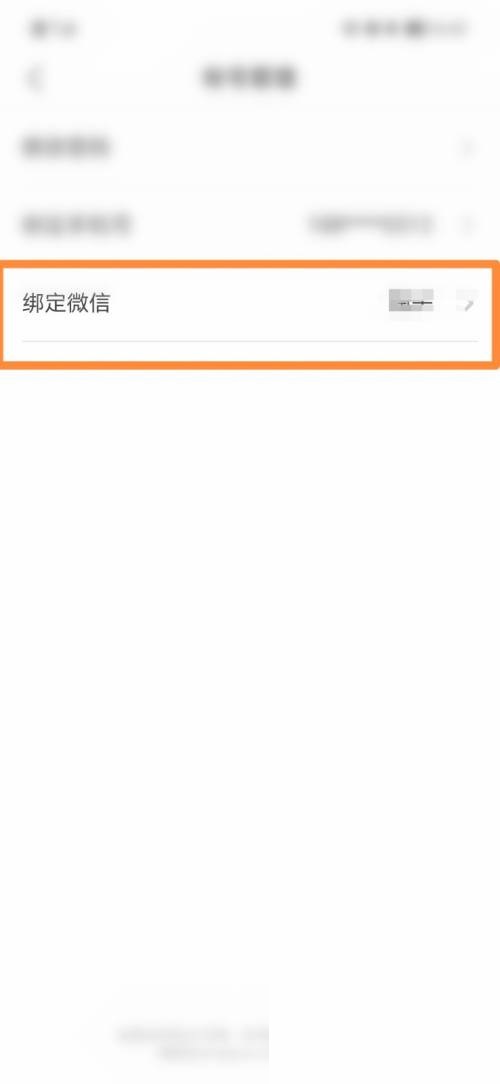
谢谢大家阅读观看,希望本文能帮到大家!





